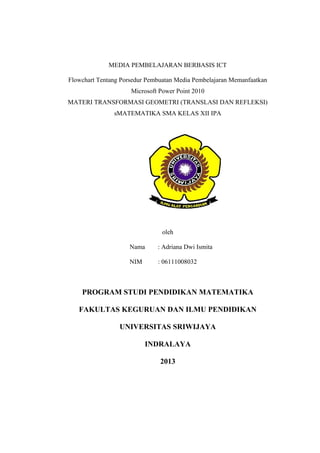
Materi transformasi
- 1. MEDIA PEMBELAJARAN BERBASIS ICT Flowchart Tentang Porsedur Pembuatan Media Pembelajaran Memanfaatkan Microsoft Power Point 2010 MATERI TRANSFORMASI GEOMETRI (TRANSLASI DAN REFLEKSI) sMATEMATIKA SMA KELAS XII IPA oleh Nama : Adriana Dwi Ismita NIM : 06111008032 PROGRAM STUDI PENDIDIKAN MATEMATIKA FAKULTAS KEGURUAN DAN ILMU PENDIDIKAN UNIVERSITAS SRIWIJAYA INDRALAYA 2013
- 2. LANGKAH-LANGKAH PEMBUATAN MEDIA PEMBELAJARAN DENGAN MICROSOFT POWER POINT 1. Untuk memulai langkah pembuatan media pembelajaran dengan microsoft power point, setelah masuk ke desktop Windows lakukan langkah-langkah berikut: Membuka program Microsoft office 2010 a. Membuka program microsoft power point 2010 klik Start. b. Kemudian pilih all program c. Lalu pilih Microsoft Office d. Kemudian pilih Microsoft Power Point 2010, seperti gambar dibawah ini: Gambar 1. Langkah membuka Microsoft Power Point 2010 e. Tampilan awal Power Point akan terlihat seperti gambar berikut ini: Microsoft Power Point 2010
- 3. Gambar 2 tampilan awal lembar kerja Microsoft Power Point 2010 2. Setelah microsoft power point 2010 terbuka, langkah selanjutnya adalah mulai merancang dan membuat tampilan slide-slide. Membuat slide pertama: Membuat background i. Klik terlebih dahulu slide yang akan dibuat background ii. Setelah itu pilih dan klik tab menu design iii. klik backgroundstyles, maka akan muncul seperti gambar berikut ini: iv. lalu pilih dan klik format background iiii ii
- 4. v. pilih Fill dan klik picture or texture file vi. pilih insert form: File. Seperti gambar berikut ini: vii. Lalu akan muncul Insert Picture seperti terlihat pada gambar ini: pilih background yang hendak digunakan sesuai dengan keinginan, klik Insert Apply to All viii. Hasil akhir background, seperti gambar ini: iv v vi vii
- 5. Membuat isi slide pertama i. Tambahkan suatu gambar (picture 1) dengan cara Pilih menu bar insert : picture, pilih gambar yang diinginkan, saya menggunakan gambar yang sama seperti pada background, lalu klik open. setelah itu, putar (rotasikan) picture tersebut sebesar vii 1 2 3 4
- 6. ii. lalu membuat judul materi pada bagian atas slide dengan cara pilih menu bar Insert: Shapes rectangle. Setelah klik kanan pada shapes rectangle, lalu pilih edit teks, tulislah judul yang hendak dibuat, seperti gambar berikut ini iii. Buatlah juga judul yang kedua yaitu dengan cara yang sama pada pembuatan judul pertama: iv. Buat juga judul yang ketiga sebagai identitas pembuat seperti ini gambar berikut ini: v. Langkah selanjutnya, pilih menu bar insert: Shapes rounded rectangle. Letakkan pada bagian dalam dari picture 1. Lakukan Format shapes , dengan cara klik : Shapes rounded rectangle, pilih shape fill: pilih warna orange, acent 6, ligther 60% vi. Setelah itu, masukkan picture 2 didalam shapes rounded rectangle, dengan cara pilih menu bar Insert: Picture. Aturlah picture kedua tersebut, agar terlihat transparan dengan cara : klik terlebih dahulu picture 2, kemudian klik format picture tools, pilih color recolor
- 7. washout. Setelah itu pilih Insert : Textbox, dan tarik kursor sehingga textbox memenuhi picture 2. vii. Lalu buatlah tulisan dengan menggunakan font: Jokerman size 72, Comic Sans MS size 44, dan algerian size 40. viii. Terakhir agar terlihat lebih menarik, masukkan animasi bergerak pada slide ini dengan cara: a. Terlebih dahulu siapkan gambar bergerak (animasi bergerak) dengan cara mendownload gambar tersebut, setelah ada masukkan lah gambar tersebut kedalam picture 2, lalu sesuai kan ukurannya. b. Buatlah animasi di judul pertama dengan cara :klik terlebih dahulu judul pertama, pilih menu bar animation: entrance bounce, atur animasi pilih dan klik pada animation pane, lalu klik animation judul pertama, pilih timing c. Untuk animasi pada Logo Tut Wuri Handayani dilakukan dengam cara: klik terlebih dahulu logo tersebut pilih menu bar animation: entrance swivel, atur animasi pilih dan klik pada animation pane, lalu klik animation logo, pilih timing d. Untuk identitas pembuat dilakukan dengan cara: klik terlebih dahulu judul ketiga pilih menu bar animation: entrance fly In effect option left, atur animasi pilih dan klik pada animation pane, lalu klik animation judul ketiga, pilih timing sehingga hasil akhir yang didapat untuk slide pertama adalah seperti gambar berikut ini:
- 8. 3. Membuat slide kedua i. Untuk membuat slide baru pilih dan klik menu bar home, lalu klik icon New Slide,maka akan tampil gambar seperti berikut ini: ii. Masukan kembali picture 1 judul pertama : judul kedua : Slide 1 i.
- 9. dan judul ketiga : dengan cara copy-paste dari slide pertama, dan letakkan pada slide kedua dengan posisi yang sama persis pada slide pertama. Seperti gambar berikut ini: ix. Dengan cara pilih menu bar Insert: Picture, Masukkan logo Tut Wuri Handayani, icon back, home, dan next pada slide tersebut, letakkan sesuai dengan tempat yang telah disediahkan. Lalu buat hyperlink untuk icon back yang berfungsi kembali ke halaman sebelumnya, hyperlink untuk icon next yang berfungsi ke halaman selanjutnya, hyperlink untuk icon home yang berfungsi kembali ke halaman slide 2 ini, membuat hyperlink dengan cara klik kana pada icon yang hendak dibuat hyperlink, pilih hyperlink, lalu pilih place in this document, pilih slide yang hendak dipanggil, Seperti gambar berikut ini:
- 10. iii. Pilih dan klik menu bar Insert : Shapes Rounded Rectangle. Lalu format drawing tools shape fill picture pilih gambar yang diinginkan open Seperti gambar berikut ini: open
- 11. iv. Buatlah empat buah shapes yang berukuran sama, dengan cara Insert : shapes Rounded Diagonal Corner Rectangel. Masukkan hyperlink, shapes kompetensi berfungsi memanggil slide 3, shapes materi berfungsi memanggil slide 5, shapes tujuan berfungsi untuk memanggil slide 4, dan shapes Latihan berfungsi untuk memanggil slide 15. Lalu buat gambar matahari dengan cara Insert : shapes Sun. Masukkan gambar emoticon smile animasi bergerak Seperti gambar berikut ini:
- 12. v. Buatlah animasi pada shapes Sun, yaitu emphasis spin. klik pada animation pane Timing. Aturlah seperti gambar berikut ini: Hasil akhir untuk slide kedua. Seperti gambar berikut ini: 4. Membuat slide ketiga i. Sama seperti langkah untuk membuat slide kedua. Pada slide ketiga diawali seperti gambar ini:
- 13. ii. Buatlah dua buah Shapes: a. Shape 1 (untuk KOMPETENSI) : Insert Shapes Rectangle b. Shape 2 (untuk STANDAR KOMPETENSI DAN KOMPETENSI DASAR) : Insert Shapes Rounded Rectangle iii. Buatlah animasi untuk textbox identitas : Rounded Rectangle b a Rectangle
- 14. PPilih menu bar Insert : Animations, pilih dan klik entrance Fly In effect options left . klik pada animation pane Timing. Aturlah seperti gambar berikut ini lalu klik OK: Hasil akhir untuk slide ketiga, seperti gambar berikut ini: 5. Membuat slide keempat i. Tidak jauh beda dengan slide kedua, langkah untuk membuat slide keempat diawali seperti gambar ini: ii. Buatlah dua buah Shapes: a. Shape 1 (untuk TUJUAN) : Insert Shapes Rectangle b. Shape 2 (untuk Isi dari Tujuan) : Insert Shapes Rounded Rectangle
- 15. iii. Buatlah animasi untuk textbox identitas seperti pada slide ketiga: Pilih menu bar Insert : Animations, pilih dan klik entrance Fly In effect options left . klik pada animation pane Timing. Aturlah seperti gambar berikut ini lalu klik OK: a Rectangle Rounded Rectangle b
- 16. Hasil akhir untuk slide keempat, seperti gambar berikut ini: 6. Membuat Slide Kelima i. Langkah awal membuat slide kelima sama seperti slide kedua, akan tetapi format tampilannya seperti slide ketiga, seperti gambar berikut ini: ii. Setelah itu pada shapes rectangle: masukkan tulisan TRANSFORMASI, dan pada shape Rounded Rectangle : masukkan 3 buah picture yang bersangkutan dengan transformasi dalam kehidupan sehari-hari, yaitu dengan cara pilih menu
- 17. bar Insert: Picture dan pilih gambar yang ada lalu klik OPEN. Lalu pada shape Rounded Rectangle tulislah pengertian transformasi, untuk lebih jelasnya lagi perhatikan gambar berikut ini Seperti gambar berikut ini: iii. Membuat animasi untuk isi slide kelima, yaitu ii Rectangle
- 18. a. Buatlah animasi untuk textbox identitas seperti pada slide ketiga: Pilih menu bar Insert : Animations, pilih dan klik entrance Fly In effect options left . klik pada animation pane Timing. Aturlah seperti gambar berikut ini lalu klik OK: b. Buatlah animasi untuk 3 picture tersebut, dengan animasi yang sama, dalam hal ini picture 1= picture 26, picture 2= picture 27, picture 1= picture 28 yaitu pilih menu bar Insert : Animations, pilih dan klik entrance Fly In effect options left . klik pada animation pane Timing. Aturlah seperti gambar berikut ini lalu klik OK. c. Animasi untuk pengertian Transformasi (textbox 1), yaitu pilih menu bar Insert : Animations, pilih dan klik entrance Float In effect options Float Down . klik pada animation pane sesuai dengan animasi yang akan diedit Timing. Aturlah seperti gambar berikut ini lalu klik OK. 7. Membuat Slide Keenam i. Langkah awal membuat slide keenam sama seperti slide kedua, akan tetapi format tampilannya seperti slide ketiga, seperti gambar berikut ini:
- 19. ii. Setelah itu membuat isi dari slide keenam tersebut, yaitu: a. Pada shapes Rectangle : isilah dengan tulisan TRANSFORMASI (Calibri, font size 40) b. Pada shapes Rounded Rectangle : isilah dengan tulisan jenis-jenis dari transformasi (times new roman, font size 28) c. Buatlah tiga buah Shapes, dengan cara pilih menu bar Insert : Shapes Rounded Rectangle dengan ukuran yang sama. d. Lalu terakhir buat juga gambar matahari, dengan cara pilih menu bar Insert : Shapes Sun. Sehingga hasil akhirnya dapat dilihat pada gambar berikut ini: iii. Membuat animasi dengan cara a. Untuk textbox1 (Identitas pembuat), dapat dibuat seperti langkah-langkah yang sebelumnya b. Lalu membuat animasi pada shapes Sun juga dapat dilakukan seperti pada langkah pembuatan animasi pada slide kedua Setelah dibuat hasil akhir yang didapat adalah
- 20. Hasil akhir yang didapat untuk slide keenam adalah 8. Membuat slide ketujuh i. Langkah awalnya hampir sama seperti langkah- langkah pada slide sebelumnya, terlihat pada gambar berikut ini: ii. Membuat isi untuk slide ketujuh dengan cara: a. Masukan gambar animasi bergerak yang berhubungan dengan materi translasi, dengan cara insert : Picture b. Buat textbox tentang pengertian Translasi (textbox 26), dengan cara Insert : Textbox. Buat shapes Cloud, dengan cara Insert : shapes Cloud, tambahkana animasinya dengan cara Animations : Entrance wipe. Buatlah 2 buah shapes Oval ,dengan cara Insert : Shapes Oval. Dan buat juga garis putus-putus seperti terlihat dari gambar diatas. c. Membuat animasi a
- 21. Sehingga hasilnya seperti ini: Animasi untuk shapes Oval 2 Animasi untuk textbox 26
- 22. Hasil akhir yang didapat untuk slide ketujuh adalah : 9. Membuat Slide kedelapan i. Buat tulisan TRANSLASI (PERGESERAN) menggunakan TextBox. ii. Buat lingkaran dengan pusat A(m,n) menggunakan Oval dan tulisan menggunakan TextBox. iii. Buat lingkaran dengan pusat A’(m’,n’) dengan cara mengkopi lingkaran dengan pusat A(m,n) dan tulisannya diganti. iv. Buat garis menggunakan Arrow yang terdapat pada menu bar Insert : Shapes di bawah tulisan Lines klik .
- 23. v. Buat garis lintasan dan garis putus-putus menggunakan Line yang terdapat di Insert : Shapes di bawah tulisan Lines klik . vi. Langkah berikutnya adalah memberi animasi pada tombol KE POSISI AWAL, lingkaran dengan pusat A(m,n) dan lingkaran dengan pusat A’(m’,n’). Pada gambar di bawah, Rounded Rectangle 3 adalah tombol KE POSISI AWAL, Group 66 adalah lingkaran dengan pusat A(m,n) dan Group 67 lingkaran dengan pusat A’(m’,n’). vii. Tombol KE POSISI AWAL (Rounded Rectangle 3) diberi animasi Entrance: Appear pengaturan diperlihatkan seperti gambar 9. viii. Lingkaran dengan pusat A(m,n) diberi animasi Entrance: Appear dan Exit: Disappaer pengaturan diperlihatkan seperti gambar 10. ix. Sedangkan lingkaran dengan pusat A’(m’,n’) diberi animasi Entrance: Appear, Exit: Disappaer, Motion Path: Right dan tambahkan lagi Motion Path: Right selanjutnya klik kanan pilih Reverse Path Direction. Sehingga hasil akhir dari animasi tersebut terlihat dari gambar berikut ini: 10. Membuat Slide ke 9 Geraka n Posisi Awal
- 24. i. Seperti biasa langkah awal pembuatan sama dengan slide ketiga ii. Untuk membuat shapes, dilakukan dengan cara pilih menu bar Insert : Shapes, pilih shapes-shapes seperti gambar diatas, yaitu rectangle untuk meletakan tulisan, line, oval, bevel. Lalu letakan seperti gambar diatas iii. Untuk membuat animasi dilakukan dengan cara Animations : pilih animations pane. Setelah itu buat setiap animasi, untuk setiap Shapes rectangle dan Line saya menggunakan animation entrance : Wipe. Untuk shapes Oval : digunakan animation entrance : wedge. Untuk shapes bevel menggunakan animation entrance : Bounce. Keseluruhan animasi ini menggunakan start on the click. 11. Membuat Slide kesepuluh
- 25. i. Langkah awal untuk membuat slide ini sama dengan slide ketiga ii. Masukkan gambar yang berkaitan denga refleksi (pencerminan), dengan cara pilih menu bar Insert : Picture, pilih gambar yang diinginkan, seperti gambar diatas iii. Lalu buat 2 buah shapes cloud , dengan cara Insert : Shapes cloudout, setelah itu klik kanan shapes tersebut pilih edit text, masukan pertanyaan seperti gambar diatas. iv. Setelah itu buat textbox untuk memasukkan pengertian refleksi dan textbox sebagai identitas pembuat, dengan cara pilih menu bar Insert : textbox v. Membuat animasi, dengan cara pilih menu bar Animations, lalu pilih animation pane. Untuk picuter 1 menggunakan animation entrance : wedge, picture 2 menggunakan animation entrance : wheel. Untuk kedua shapes cloudout menggunakan animation entrance : float In. Textbox pengertian refleksi menggunakan animation entrance :grow an turn, sedangkan untuk textbox identitas menggunakan animation seperti langkah yang telah dijelaskan diatas. 12. Membuat Slide kesebelas Pada slide ke sebelas saya menggunakan fasilitas triggers: i. Pertama, kita buat tulisan ANIMASI
- 26. PENCERMINAN menggunakan TextBox, dengan cara pilih menu bar Insert : textbox ii. Kedua, buatlah persegi panjang menggunakan Rectangle. Dengan cara Insert : Shapes Rectangle. Beri nama persegi panjang tersebut dengan ABCD, tulisan ABCD dibuat menggunakan TextBox. iii. Ketiga, buat persegi panjang dengan ukuran yang sama dengan persegi panjang ABCD. Beri nama persegi panjang tersebut dengan A’B’C’D’ dan letakkan persis sebelah kiri persegi panjang ABCD. iv. Keempat, buatlah cermin dengan menggunakan Rectangle. Beri warna daerahnya (Shapes Fill) dengan warna tertentu dan di buat transparan misalnya 60% atau 70%. v. Buat tombol ANIMASI menggunakan Rounded Rectangle. Pilih menu bar Insert : Shapes Rounded Rectangle, klik kanan Rounded Rectangle pilih Add teks vi. Langkah berikutnya adalah memberi animasi pada cermin dan pada persegi panjang A’B’C’D’. Diatur seperti gambar berikut ini: 13. Membuat slide kedua belas i. Langkah awal untuk membuat slide kedua belas sama seperti slide ketiga
- 27. ii. Untuk membuat shapes seperti gambar diatas, dilakukan dengan cara pilih menu bar Insert : Shapes. Buat shapes line, Rounded rectangle, textbox, seperti gambar diatas. iii. Buat 2 buah textbox, dengan cara Insert : textbox iv. Untuk membuat animasi seperti gambar berikut ini: Pilih menu bar animation : animation pane. Lalu untuk animasi seluruh animasi line digunakan animation entrance : wipe, sehingga menghasilkan efek seperti ditulis, untuk shapes rounded rectangle digunakan animation entrance : shape. Untuk textbox 1 menggunakan animation entrance : Float In, sedangkan untuk textbox 2 dibagi atas beberapa animasi sesuai dengan numberingnya. Dengan animation entrance : whip. Seluruh animasi tersebut menggunakan start on the click. 14. Membuat Slide keiga belas
- 28. i. Hampir sama seperti pada slide kedua belas, Untuk membuat shapes seperti gambar diatas, dilakukan dengan cara pilih menu bar Insert : Shapes. Buat shapes line, Rounded rectangle, textbox, seperti gambar diatas. ii. Buat 2 buah textbox seperti gambar diatas iii. Untuk animasinya sama denga slide kedua belas, sehingga perbedaan dari slide kedua belas dengan slide ketiga belas hanya pada bentuk dan penempatannya saja. 15. Membuat slide ke 14 i. Masih tentang materi refleksi , cara membuatnya hampir sama seperti slide keduabelas dan ketiga belas
- 29. ii. Untuk membuat shapes seperti gambar diatas, dilakukan dengan cara pilih menu bar Insert : Shapes. Buat shapes line, Rounded rectangle, textbox, seperti gambar diatas. iii. Buat textbox seperti gambar diatas iv. Untuk animasinya sama denga slide kedua belas dan ketiga belas. Hasilnya seperti gambar dibawah ini: 16. Membuat slide kelima belas Slide kelima belas berisikan Latihan Soal yang dipanggil dari Hyperlink slide ke??, dengan Rounded Rectangle LATIHAN
- 30. i. Langkah untuk membuat slide kelima belas sedikit berbeda dengan sebelumnya, buatlah seperti gambar diatas. yaitu dengan cara pilih menu bar Insert : Shapes Rectangle. Buat 2 buah shapes, shape Rectangle 1 untuk judul LATIHAN TRANSLASI, sedangkan shape Rectangle 2 untuk soal latihannya. ii. Di shape Rectangle 2, animation dibuat satu persatu, setiap kali enter untuk jawaban soal latihan tersebut, dengan cara pilih menu bar animation entrance : wipe. Seperti gambar berikut ini:
- 31. 17. Membuat slide keenam belas Slide keenam belas berisikan latihan soal tentang refleksi i. Langkah pembuatannya sama seperti slide kelima belas. Buatlah seperti gambar diatas. yaitu dengan cara pilih menu bar Insert : Shapes Rectangle. Buat 2 buah shapes, shape Rectangle 1 untuk judul LATIHAN ROTASI, sedangkan shape Rectangle 2 untuk soal latihannya. ii. Di shape Rectangle 2, animation dibuat satu persatu, setiap kali enter untuk jawaban soal latihan tersebut, dengan cara pilih menu bar animation entrance : Float In. iii. Sedangkan untuk penjelasan gambarnya dapat dilihat pada gambar dibawah ini: Animasi yang dibuat untuk gambar refleksi ini, hampir sama dengan langkah- langkah pembuatan animasi refleksi pada slide sebelumnya.
